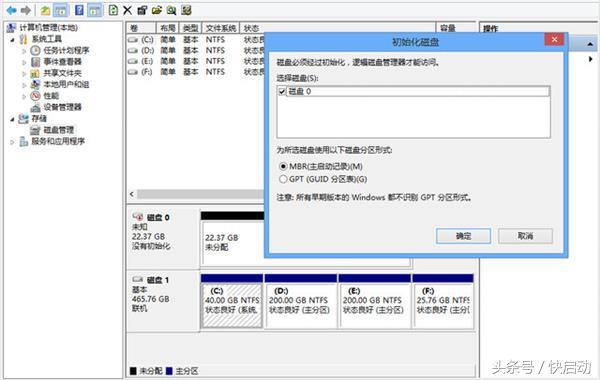苹果手机里的小怎么导出来(原来iPhone中的小可以这样导出)
在我们日常生活中微信逐渐成为了最重要的交流分享工具之一,它的使用群体也逐渐扩大,不少爷爷奶奶辈儿的也开始使用微信跟孩子沟通。小编身边的一位女同事孩子刚一岁半,但是由于工作原因只能将孩子留在老家给爷爷奶奶带,平时很少能见到孩子。
前段时间她给她婆婆买了一部智能手机,并且教会了婆婆如何用微信发送照片,拍摄小视频,方便她随时了解孩子成长的一点一滴。随着手机里的照片视频越来越多,她想把这些素材都剪辑成一个大的合辑保存。那么怎么才能将微信中的照片跟小视频导出呢?
方法一
直接从iOS设备中导出
1.打开苹果恢复大师,将手机连接到电脑,点击【开始】,在功能界面点击【微信附件】按钮,等待恢复完成。


选择你想要保存的路径点击【恢复】即可

方法二
从iTunes备份中导出
假如你因为手机内存不够所以将微信备份到了iTunes上,那么可以选用苹果恢复大师的【通过iTunes备份恢复】模式。
首先在备份列表中【选定】一个你需要恢复的备份,当然你也可以通过列表下方的【浏览】手动选择想要导出的备份,【选定】后软件会自动进入功能界面,选择【微信附件】按钮。接下来的操作与方法一相似,也是勾选需要恢复的内容,点击【恢复到电脑】即可。

方法三
有不少iPhone用户比较喜欢用iCloud进行备份,因为它比较简单方便,但是通过iCloud备份后在官网上并不能直接看到备份内容。其实用苹果恢复大师的第三种恢复模式就可以解决,选择【通过iCloud备份恢复】模式。

首先登陆你的iCloud账号,登陆结束后在备份列表中【下载】你需要导出的备份。由于数据可能较大,所以小编建议下载时不要选择【全选】只勾选【微信】下载。


下载结束后点击备份后面的【开始】进入恢复界面,接下来的操作与上面两种方法类似。
以上介绍的三种方法除了可以导出微信外,还能够导出通讯录,提醒事项等数据哦。
,免责声明:本文仅代表文章作者的个人观点,与本站无关。其原创性、真实性以及文中陈述文字和内容未经本站证实,对本文以及其中全部或者部分内容文字的真实性、完整性和原创性本站不作任何保证或承诺,请读者仅作参考,并自行核实相关内容。文章投诉邮箱:anhduc.ph@yahoo.com